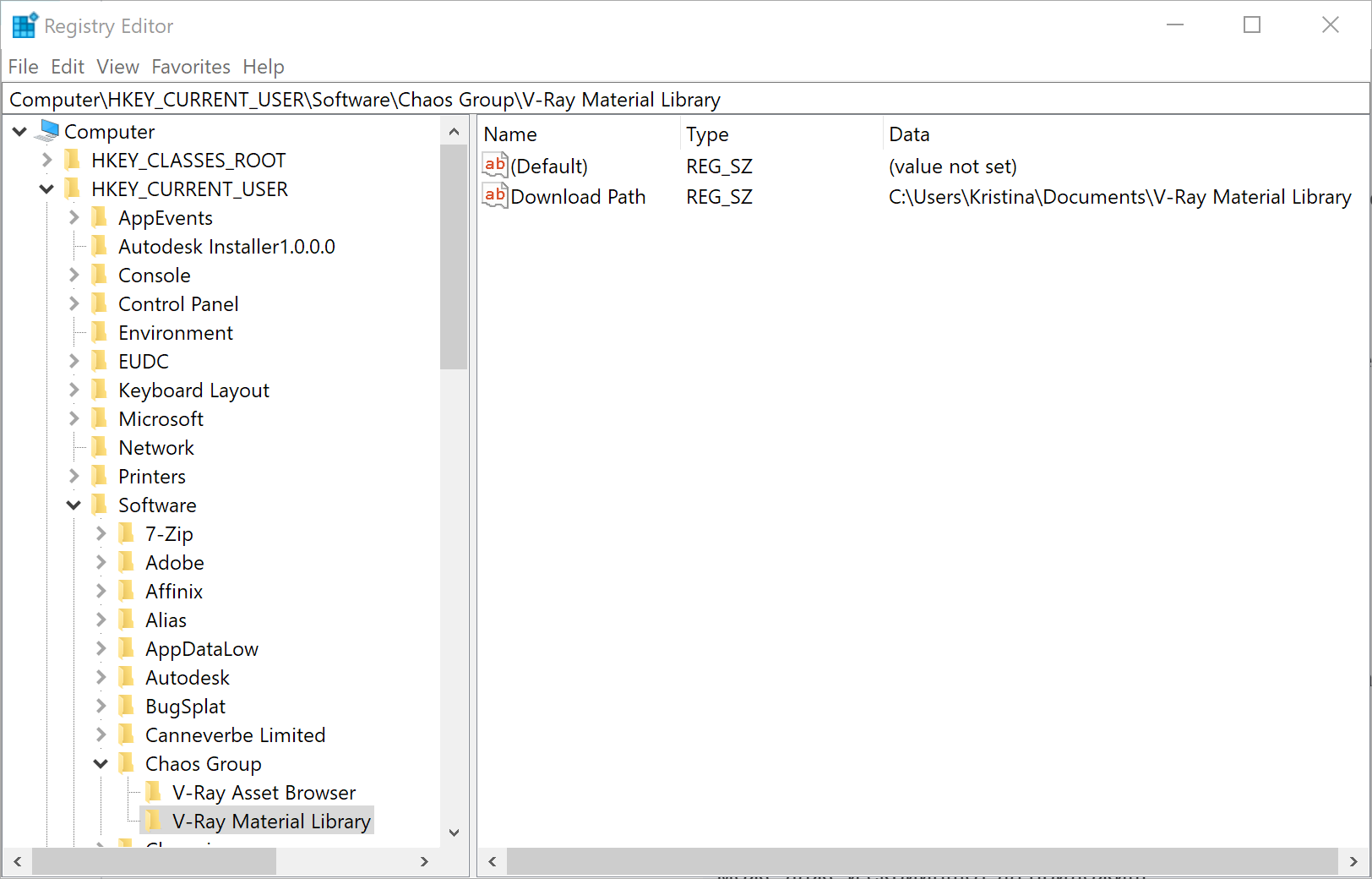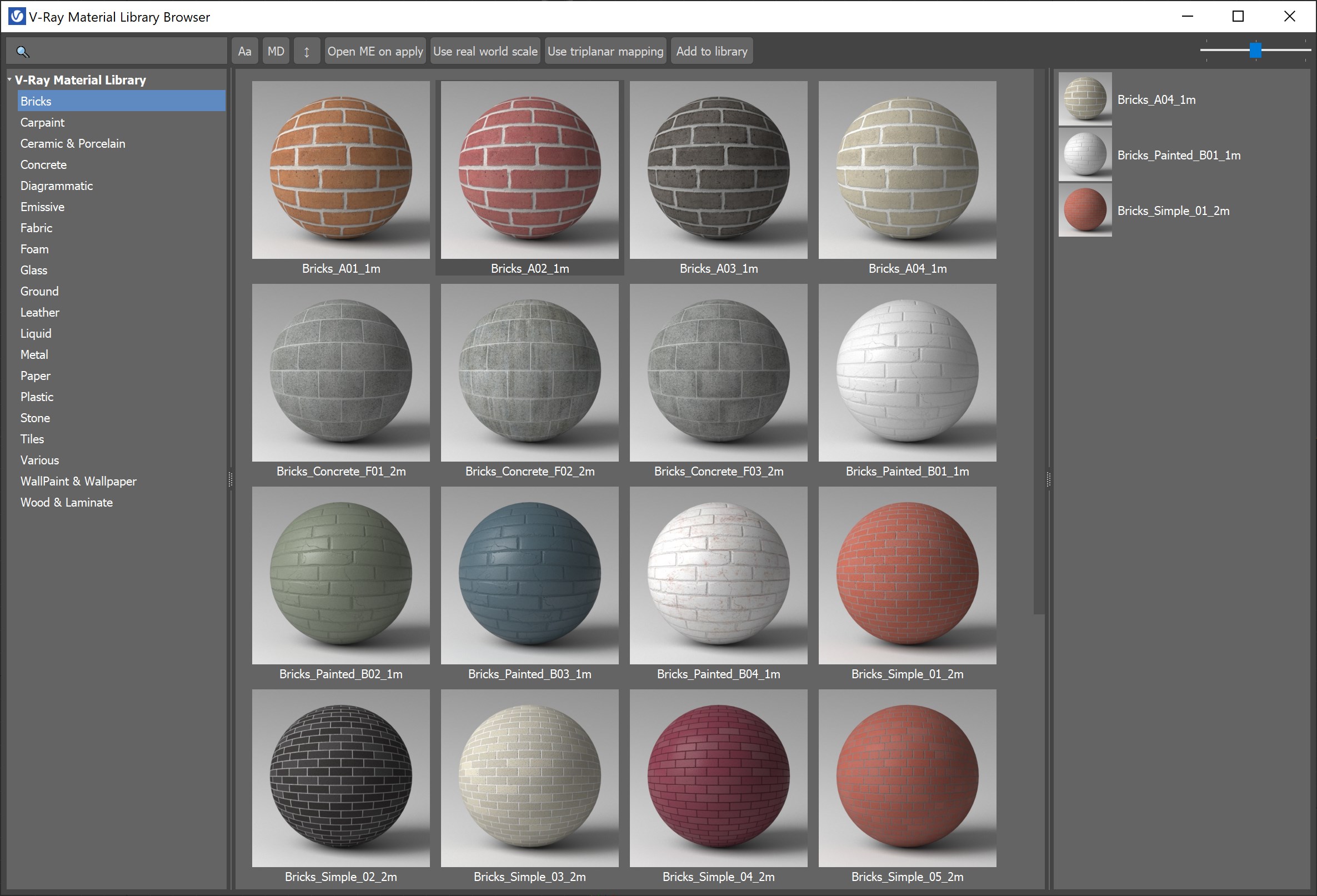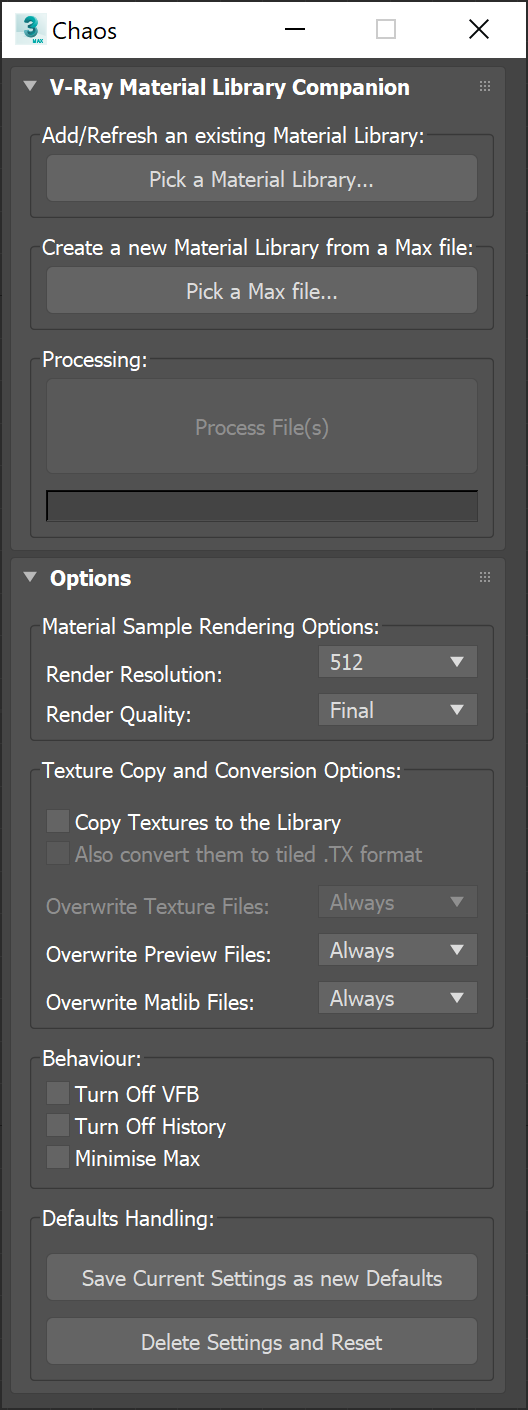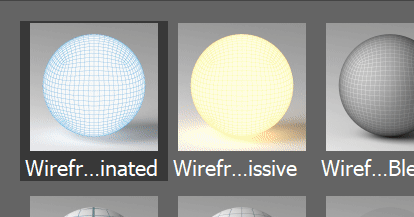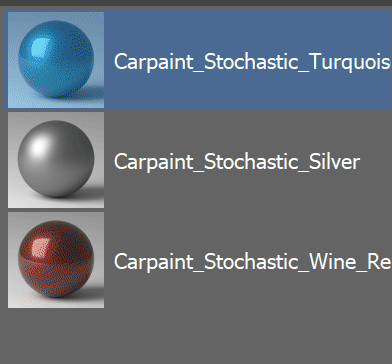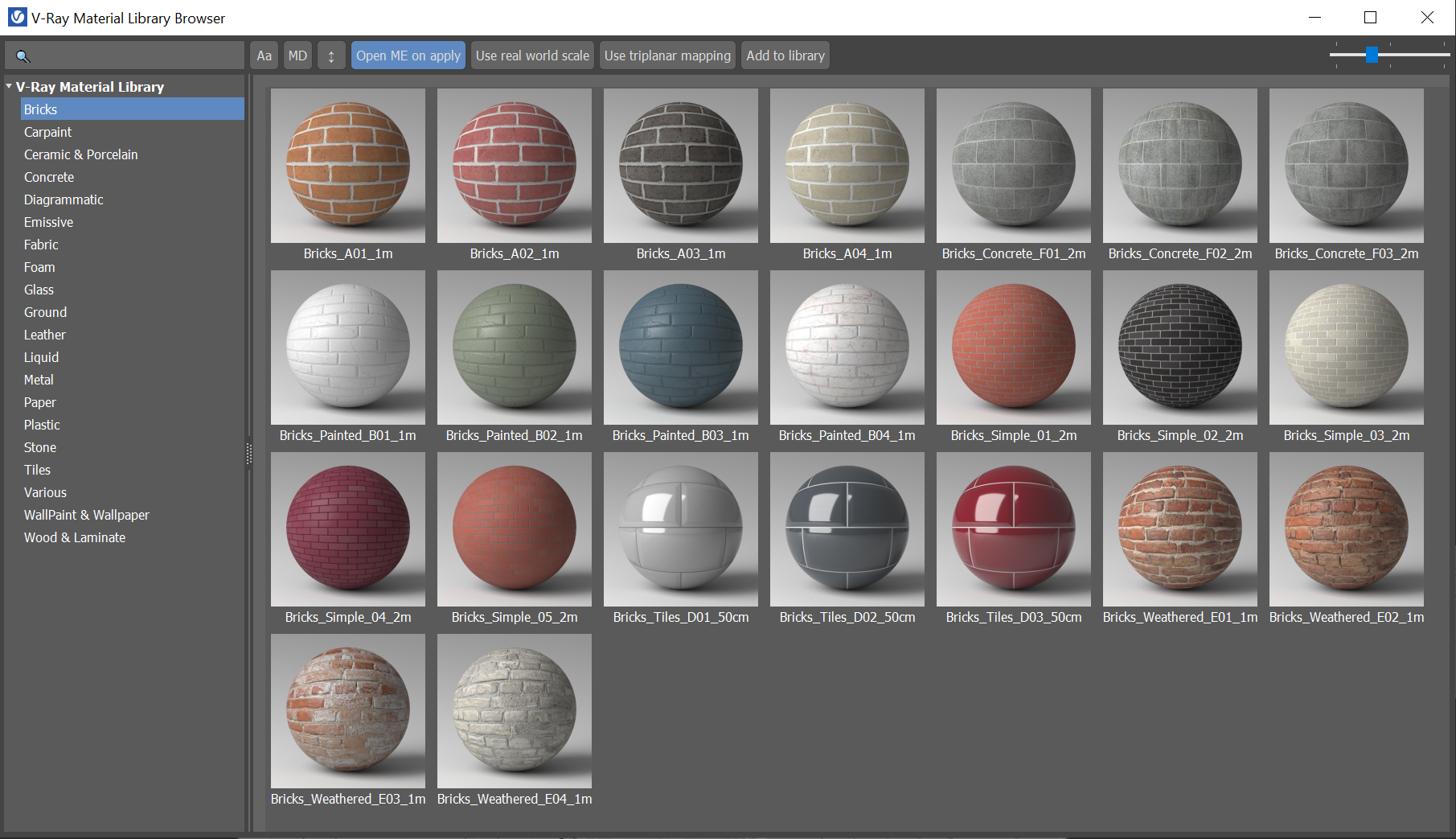
Lưu ý
- Trình V-Ray Material Library Browser không được hỗ trợ cho các phiên bản 3ds Max trước năm 2018. Có thể sử dụng V-Ray Material Library ở đó bằng cách tải nó từ trình duyệt Material/Map trong trình Material Editor 3ds Max.
- Với V-Ray 5 Update 1, V-Ray Asset Browser đã được đổi tên thành V-Ray Material Library Browser.
- Thư viện vài liệu người dùng được lưu bằng các phiên bản 3ds Max mới hơn sẽ không hoạt động trong các phiên bản máy chủ cũ hơn. Ví dụ: các tệp .mat được lưu bằng 3ds Max 2021 và được thêm vào Trình V-Ray Material Library Browser sẽ hiển thị lỗi trong 3ds Max 2019 và sẽ không xuất hiện trong thư viện.
- Lưu ý rằng trình duyệt Cosmos đang sử dụng cửa sổ trình duyệt tích hợp sẵn trong 3ds Max 2019 trở lên và mở một cửa sổ bên ngoài với các phiên bản 3ds Max trước đó.